- 1默认配置文件 hdfs-default.xml
- 2一台电脑配置多个GitHub/GitLab帐号的SSH Key切换_两个gitlab ssh
- 3【cmake】find_package的简单用法_cmake find qt5core
- 4android 保存文件到本地可见_Android保存Log信息到本地文件 | 学步园
- 5手撕数据结构之单链表_手撕 链表删除
- 6StringBuilder的toString()和resver()
- 7linux lvm 学习笔记_lvm vgchange -aln
- 8Linux安装部署hadoop遇到的问题_linux怎么使用命令修改hadoop权限
- 9Vivado中FFT IP核的使用_vivado中fft核的用法
- 10Idea连接Gitee上传项目_idea 本地项目上传到git
第 8 章 机器人平台设计之控制系统2(自学二刷笔记)
赞
踩
重要参考:
课程链接:https://www.bilibili.com/video/BV1Ci4y1L7ZZ
讲义链接:Introduction · Autolabor-ROS机器人入门课程《ROS理论与实践》零基础教程
8.5.4 控制系统实现_安装ros_arduino_bridge
如果你已经搭建并测试通过了分布式环境,下一步,就可以将ros_arduino_bridge功能包上传至树莓派,并在PC端通过键盘控制小车的运动了,实现流程如下:
- 系统准备;
- 程序修改;
- 从PC端上传程序至树莓派;
- 分别启动PC与树莓派端相关节点,并实现运动控制。
1.系统准备
ros_arduino_bridge是依赖于python-serial功能包的,请先在树莓派端安装该功能包,安装命令:
$ sudo apt-get install python-serial或
$ sudo pip install --upgrade pyserial或
$ sudo easy_install -U pyserial2.程序修改
ros_arduino_bridge的ROS端功能包主要是使用 ros_arduino_python,程序入口是该包launch目录下的arduino.launch文件,内容如下:
- <launch>
- <node name="arduino" pkg="ros_arduino_python" type="arduino_node.py" output="screen">
- <rosparam file="$(find ros_arduino_python)/config/my_arduino_params.yaml" command="load" />
- </node>
- </launch>
需要载入yaml格式的配置文件,该文件在 config 目录下已经提供了模板,只需要复制文件并按需配置即可,复制文件并重命名,配置如下:
3.程序上传
请先在树莓派端创建工作空间,在PC端进入本地工作空间的src目录,调用程序上传命令:
scp -r ros_arduino_bridge/ 树莓派用户名@树莓派ip:~/工作空间/src在树莓派端进入工作空间并编译:
catkin_make4.测试
现启动树莓派端程序,再启动PC端程序。
树莓派端
启动 ros_arduino_bridge 节点:
roslaunch ros_arduino_python arduino.launchPC端
启动键盘控制节点:
rosrun teleop_twist_keyboard teleop_twist_keyboard.py如无异常,现在就可以在PC端通过键盘控制小车运动了,并且PC端还可以使用rviz查看小车的里程计信息。
资料:控制系统实现_树莓派安装ROS
在树莓派上搭建ROS环境需要两步实现:
- 在树莓派上安装Ubuntu
- 基于Ubuntu安装ROS
版本选择:
- Ubuntu选用18.04
- ROS选用melodic
- 树莓派选用4b
具体实现流程如下。
1.Ubuntu安装
1.1硬件准备
-
树莓派
-
读卡器
-
TF卡(建议16G以及以上)
-
显示屏或 HDMI采集卡 以及配套的数据线
-
鼠标键盘
-
网线
1.2软件准备
1.Ubuntu18.04下载并解压,下载地址:https://ubuntu-mate.org/download/

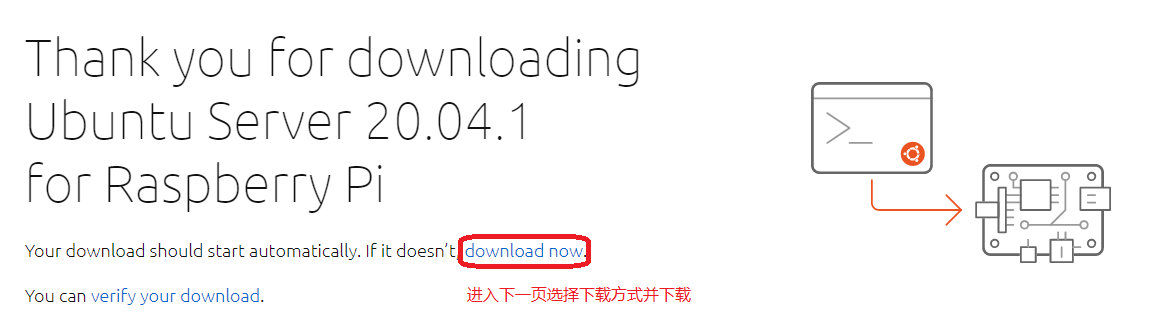
2.win32 Disk Imager烧录软件下载并安装,下载地址:Win32 Disk Imager download | SourceForge.net
根据提示下载并安装
3.如果TF卡已有内容,在使用之前需要执行格式化,比如可以使用SD Card Formatter:
SD Card Formatter下载并安装,下载地址:SD Memory Card Formatter for Windows/Mac | SD Association
1.3系统烧录
1.将TF卡插入读卡器,读卡器插入计算机;
2.如果TF卡已有内容,请先格式化(如无数据,此步骤略过);
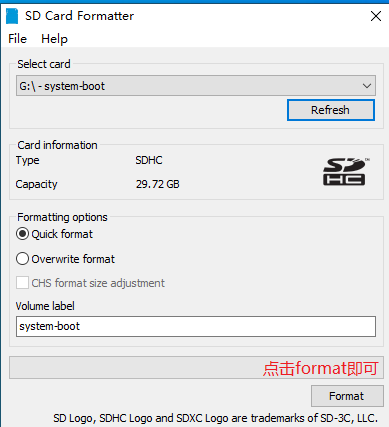
3.启动win32 Disk Imager,选择先行下载的Ubuntu18.04镜像并写入TF卡;
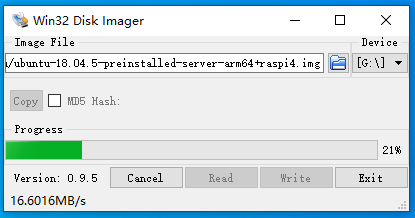
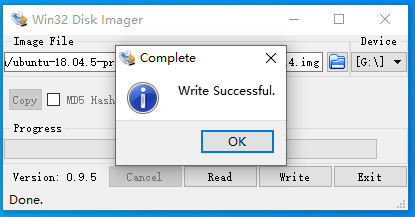
1.4系统安装
1.系统启动以及登录
取下TF卡插入树莓派,连接网线,启动树莓派,启动时是命令行界面,登陆使用默认账号密码,
默认账号:ubuntu
默认密码:ubuntu
还需要根据提示修改密码。
更改密码后,系统安装完毕,不过此时是命令行式操作,下一步需要安装桌面。
2.桌面安装
为了安装方便,建议使用ssh远程登录(需要先安装ssh,可以参考:8.5.3)
首先,调用命令: ifconfig 获取树莓派的 ip 地址;
然后,远程调用 ssh ubuntu@ip地址登录;
接下来,可以直接安装桌面,但是为了提高安装效率,建议更换下载源,使用国内资源:
阿里云源
- deb https://mirrors.aliyun.com/ubuntu-ports/ disco main restricted universe multiverse
- deb-src https://mirrors.aliyun.com/ubuntu-ports/ disco main restricted universe multiverse
- deb https://mirrors.aliyun.com/ubuntu-ports/ disco-security main restricted universe multiverse
- deb-src https://mirrors.aliyun.com/ubuntu-ports/ disco-security main restricted universe multiverse
- deb https://mirrors.aliyun.com/ubuntu-ports/ disco-updates main restricted universe multiverse
- deb-src https://mirrors.aliyun.com/ubuntu-ports/ disco-updates main restricted universe multiverse
- deb https://mirrors.aliyun.com/ubuntu-ports/ disco-backports main restricted universe multiverse
- deb-src https://mirrors.aliyun.com/ubuntu-ports/ disco-backports main restricted universe multiverse
- deb https://mirrors.aliyun.com/ubuntu-ports/ disco-proposed main restricted universe multiverse
- deb-src https://mirrors.aliyun.com/ubuntu-ports/ disco-proposed main restricted universe multiverse
中科大源
- deb https://mirrors.ustc.edu.cn/ubuntu-ports/ disco main restricted universe multiverse
- deb-src https://mirrors.ustc.edu.cn/ubuntu-ports/ disco main restricted universe multiverse
- deb https://mirrors.ustc.edu.cn/ubuntu-ports/ disco-updates main restricted universe multiverse
- deb-src https://mirrors.ustc.edu.cn/ubuntu-ports/ disco-updates main restricted universe multiverse
- deb https://mirrors.ustc.edu.cn/ubuntu-ports/ disco-backports main restricted universe multiverse
- deb-src https://mirrors.ustc.edu.cn/ubuntu-ports/ disco-backports main restricted universe multiverse
- deb https://mirrors.ustc.edu.cn/ubuntu-ports/ disco-security main restricted universe multiverse
- deb-src https://mirrors.ustc.edu.cn/ubuntu-ports/ disco-security main restricted universe multiverse
- deb https://mirrors.ustc.edu.cn/ubuntu-ports/ disco-proposed main restricted universe multiverse
- deb-src https://mirrors.ustc.edu.cn/ubuntu-ports/ disco-proposed main restricted universe multiverse
清华源
- deb https://mirrors.tuna.tsinghua.edu.cn/ubuntu-ports/ disco main restricted universe multiverse
- deb-src https://mirrors.tuna.tsinghua.edu.cn/ubuntu-ports/ disco main restricted universe multiverse
- deb https://mirrors.tuna.tsinghua.edu.cn/ubuntu-ports/ disco-updates main restricted universe multiverse
- deb-src https://mirrors.tuna.tsinghua.edu.cn/ubuntu-ports/ disco-updates main restricted universe multiverse
- deb https://mirrors.tuna.tsinghua.edu.cn/ubuntu-ports/ disco-backports main restricted universe multiverse
- deb-src https://mirrors.tuna.tsinghua.edu.cn/ubuntu-ports/ disco-backports main restricted universe multiverse
- deb https://mirrors.tuna.tsinghua.edu.cn/ubuntu-ports/ disco-security main restricted universe multiverse
- deb-src https://mirrors.tuna.tsinghua.edu.cn/ubuntu-ports/ disco-security main restricted universe multiverse
- deb https://mirrors.tuna.tsinghua.edu.cn/ubuntu-ports/ disco-proposed main restricted universe multiverse
- deb-src https://mirrors.tuna.tsinghua.edu.cn/ubuntu-ports/ disco-proposed main restricted universe multiverse
修改/etc/apt/sources.list文件,将上述资源的任意一个复制进文件。
sudo nano /etc/apt/sources.list最后,安装桌面环境(可选择:xubuntu-desktop、lubuntu-desktop、kubuntu-desktop)
sudo apt-get install ubuntu-desktop3.重启桌面安装完毕
4.同步时间
默认情况下,树莓派系统时间是格林威治时间,而我们处于东八区,相差八个小时,需要将时间,设置为北京时间。
在/etc/profile文件中增加一行export TZ='CST-8' ,并使文件立即生效,执行命令:
source /etc/profile或者. /etc/profile。
2.ROS安装
在树莓派上安装ROS与PC上安装流程类似:
1.配置软件与更新
首先打开“软件和更新”对话框,具体可以在 Ubuntu 搜索按钮中搜索。打开并配置(确保勾选了"restricted", "universe," 和 "multiverse."),可参考PC实现。
2.设置安装源
官方默认安装源:
sudo sh -c 'echo "deb http://packages.ros.org/ros/ubuntu $(lsb_release -sc) main" > /etc/apt/sources.list.d/ros-latest.list'或来自国内中科大的安装源
sudo sh -c '. /etc/lsb-release && echo "deb http://mirrors.ustc.edu.cn/ros/ubuntu/ `lsb_release -cs` main" > /etc/apt/sources.list.d/ros-latest.list'或来自国内清华的安装源
sudo sh -c '. /etc/lsb-release && echo "deb http://mirrors.tuna.tsinghua.edu.cn/ros/ubuntu/ `lsb_release -cs` main" > /etc/apt/sources.list.d/ros-latest.list'PS:回车后,可能需要输入管理员密码
3.设置key
sudo apt-key adv --keyserver 'hkp://keyserver.ubuntu.com:80' --recv-key C1CF6E31E6BADE8868B172B4F42ED6FBAB17C6544.安装
首先需要更新 apt(以前是 apt-get,官方建议使用 apt 而非 apt-get),apt 是用于从互联网仓库搜索、安装、升级、卸载软件或操作系统的工具。
sudo apt update等待...
然后,再安装所需类型的 ROS,ROS 多个类型:Desktop-Full、Desktop、ROS-Base。由于在分布式架构中,树莓派担当角色较为简单,在此选择 Desktop 或 ROS-Base 安装
sudo apt install ros-melodic-desktop5.环境配置
配置环境变量,方便在任意 终端中使用 ROS。
- echo "source /opt/ros/melodic/setup.bash" >> ~/.bashrc
- source ~/.bashrc
6.构建软件包的依赖关系
到目前为止,已经安装了运行核心ROS软件包所需的软件。要创建和管理您自己的ROS工作区,还需要安装其他常用依赖:
sudo apt install python-rosdep python-rosinstall python-rosinstall-generator python-wstool build-essential安装并初始化rosdep,在使用许多ROS工具之前,需要初始化rosdep。rosdep使您可以轻松地为要编译的源安装系统依赖:
sudo apt install python-rosdep使用以下命令,可以初始化rosdep。
- sudo rosdep init
- rosdep update



